Programmi per aprire file RAR
Ormai sei diventato abbastanza pratico in fatto di informatica e nuove tecnologie, su questo non ci sono dubbi. Tuttavia, se ora sei qui e stai leggendo questa guida, mi pare evidente il fatto che c’è qualcosa che ancora non ti è molto chiaro. In particolare, ti piacerebbe capire quali programmi per aprire file RAR utilizzare.
Come dici? Le cose stanno esattamente in questo modo e vorresti dunque sapere se posso darti una mano? Beh, ma certo che sì, non temere. Leggi questa mia guida e vedrai che, alla fine, troverai tutte le soluzioni di cui hai bisogno. Nelle righe successive, infatti, ti indicherò tutti quelli che ritengo siano i migliori software per aprire gli arcavi compressi — compresi quelli in formato RAR — attualmente in circolazione.
Ci sono soluzioni sia per Windows che per macOS e Linux, ma anche servizi online funzionanti direttamente dal browser e app per smartphone e tablet; molti di questi strumenti sono gratuiti, altri hanno delle funzioni extra a pagamento. Adesso però al bando le ciance e andiamoli a scoprire più da vicino!
Indice
- Programmi per aprire file RAR sul computer
- Programma per aprire file RAR online
- App per aprire file RAR
Programmi per aprire file RAR sul computer
Per iniziare, vediamo insieme quali sono i migliori programmi per aprire file RAR sui computer animati da Windows e sui Mac.
Programma per aprire file RAR: Windows
Iniziamo dal sistema operativo Windows: tutti i software di cui mi appresto a parlarti nelle battute successive di questo capitolo possono essere usati su Windows 10, così come su Windows 11 e sulle precedenti edizioni del sistema operativo Microsoft.
Esplora File (Windows 11)
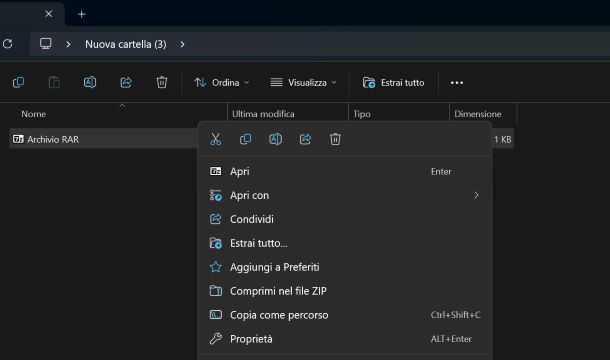
Su Windows 11 puoi effettuare il processo di estrazione di un archivio RAR, utilizzando la funzionalità integrata di gestione degli archivi digitali. Questo è un processo utile e conveniente per gli utenti che vogliono estrarre file da archivi compressi senza la necessità di installare software aggiuntivi. Innanzitutto, è importante notare che Windows 11 offre un supporto integrato per diversi formati di archivi compressi, tra cui .rar, .tar, .tgz, .zip e .7z.
Per estrarre un archivio RAR su Windows 11, è sufficiente seguire alcuni semplici passaggi utilizzando l’Esplora File di Windows: trova l’archivio .rar di tuo interesse nella cartella in cui si trova, fai clic destro su di esso e nel menu contestuale che appare, seleziona l’opzione Estrai tutto. Questa opzione ti permetterà di estrarre il contenuto dell’archivio nella stessa directory in cui si trova l’archivio compresso. Se desideri estrarre i file in una posizione diversa, puoi modificarne il percorso di estrazione prima di premere il pulsante Estrai.
Dopo aver confermato l’operazione, Windows 11 creerà una nuova cartella contenente tutti i file presenti nell’archivio RAR. Questo ti consente di accedere facilmente al contenuto senza dover estrarlo manualmente uno per uno.
Un’alternativa altrettanto semplice consiste nel fare doppio clic direttamente sul file RAR. Così facendo puoi visualizzare il contenuto dell’archivio direttamente all’interno dell’Esplora File. Da qui, puoi fare doppio clic su un file specifico per aprirlo o trascinarlo fuori dalla finestra dell’Esplora File per estrarlo in un’altra posizione.
7-Zip
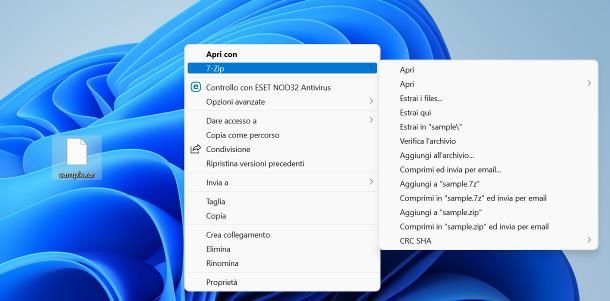
Uno tra i migliori programmi per gestire i file RAR è, senza ombra di dubbio,7-Zip: si tratta di un software gratuito e open source che consente di gestire la maggior parte dei formati di archivi compressi, tra cui i file RAR, inclusi quelli protetti da password e quelli multi-volume. Va detto, però, che 7-Zip non consente di realizzare archivi compressi in formato RAR (ma si possono creare file ZIP e in altri formati nel giro di un paio di clic).
Per scaricare il programma, collegati a questo sito Web, clicca sul link Download relativo all’edizione di Windows in tuo possesso (a 64 bit oppure a 32 bit) e, a download ultimato, avvia il file .exe ottenuto e porta a termine il setup del programma cliccando sui pulsanti Sì, Install e Close.
Per aprire un file RAR usando 7-Zip, fai clic destro sull’elemento in questione e seleziona le voci 7-Zip > Apri dal menu contestuale che compare, per visionarne il contenuto; se utilizzi Windows 11, clicca prima sulla dicitura Mostra altre opzioni, per visualizzare il menu contestuale “completo” di Esplora Risorse. Ad ogni modo, per estrarre un singolo file, puoi trascinarlo in una cartella a tua scelta; per estrarre l’intero contenuto dell’archivio, fai clic sul pulsante Estrai, specifica la posizione in cui salvare i file decompressi e premi sul pulsante OK, per procedere.
Se lo desideri, puoi estrarre rapidamente il contenuto dell’archivio usando il menu contestuale visto poc’anzi: tramite le voci 7-Zip > Estrai qui, puoi estrarre i file nella cartella corrente; mediante le opzioni 7-Zip > Estrai i files, invece, puoi indicare una cartella specifica nella quale estrarre l’archivio. Per saperne di più, dà uno sguardo al mio tutorial interamente dedicato a 7-Zip.
WinRAR
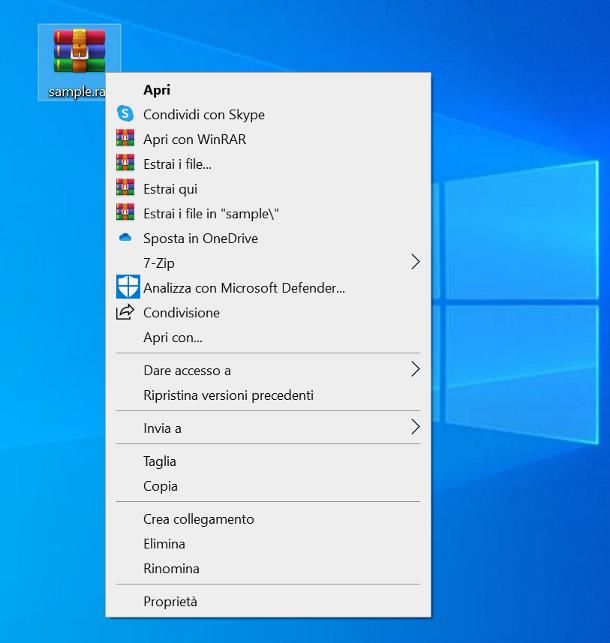
Se poi ritieni fondamentale la possibilità di realizzare (oltre che di aprire) archivi in formato RAR, WinRAR è sicuramente l’alternativa che fa al tuo caso: se non ne avessi mai sentito parlare, si tratta del programma “proprietario” per la gestione degli archivi RAR, leggero ed estremamente ricco di funzionalità. Questo software, che consente di manipolare anche archivi compressi in altri formati, si può scaricare e usare gratuitamente per un periodo pari a 40 giorni; alla scadenza del periodo di prova, WinRAR continua a funzionare, mostrando però insistenti inviti all’acquisto e bloccando l’uso di alcune funzioni di sicurezza avanzate.
Ad ogni modo, se ti interessa provare il programma, apri la sua home page ufficiale e clicca sul pulsante Preleva, collocato accanto alla voce più adatta al sistema operativo e alla lingua che preferisci (ad es. WinRAR per Vista/2008/7/8/10/11 a 64 bit in Italiano); a download completato, avvia il file ottenuto e completa il setup del programma cliccando sui pulsanti Sì, Installa, OK e Chiudi.
Per estrarre un file RAR usando il programma appena installato, fai clic destro sull’elemento in questione, seleziona la voce WinRAR dal menu che va ad aprirsi (se non la vedi, clicca prima sulla dicitura Mostra altre opzioni) e, se vuoi visionare il contenuto dell’archivio, clicca sull’opzione Apri con WinRAR. Per estrarre un singolo file, trascinalo nella cartella che preferisci.
In alternativa, puoi usare le restanti opzioni del menu contestuale per effettuare operazioni rapide sugli archivi: usando la voce Estrai File puoi estrarre tutti i file dell’archivio in una cartella a tua scelta; l’opzione Estrai qui, invece, copia i file estratti nella cartella corrente; per estrarre invece i file in una sotto-cartella avente lo stesso nome dell’archivio, puoi selezionare la voce Estrai i file in [nome archivio]. In caso di dubbi o problemi, ti invito a prendere visione della mia guida d’approfondimento dedicata al programma.
Programma per aprire file RAR: Mac
Utilizzi un Mac? Nessun problema: anche il sistema operativo di Apple è in grado di gestire efficientemente gli archivi compressi di tipo RAR, con l’ausilio di alcune utili applicazioni adatte allo scopo.
Keka
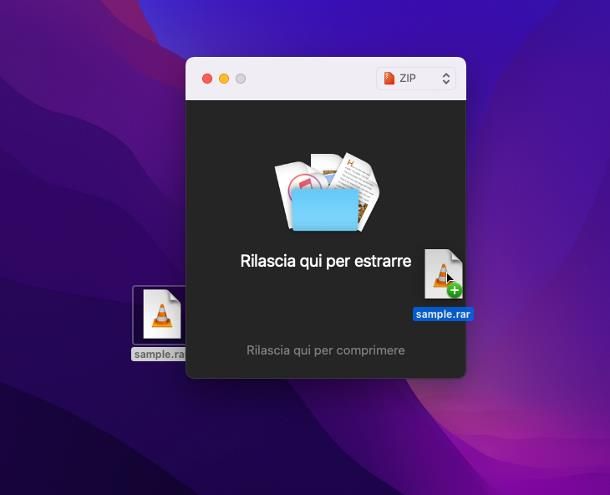
La prima di cui voglio parlarti è Keka: si tratta di un’applicazione che consente di estrarre e comprimere file da archivi RAR (oltre che da altri formati compressi) semplicemente trascinandoli al di fuori della sua finestra, oppure al suo interno. Keka è un software gratuito e open source, ma ne è disponibile una versione a pagamento, scaricabile dal Mac App Store, nata per supportare il lavoro degli sviluppatori.
Se ti interessa scaricare invece la versione a costo zero del programma, collegati al suo sito Web ufficiale, clicca sul pulsante Scarica v x.y.z e attendi che il download del pacchetto .dmg venga portato a termine; una volta ottenuto il file, avvialo e serviti della finestra di trasferimento che compare sullo schermo per trascinare l’icona di Keka nella cartella Applicazioni del computer. Ora, fai clic destro sull’icona appena copiata e clicca su Apri per due volte consecutive, in modo da superare le restrizioni imposte da Apple nei confronti degli sviluppatori non certificati (va fatto soltanto al primo avvio).
Adesso, ti consiglio di autorizzare Keka ad accedere ai file utente e ai volumi esterni: per riuscirci, clicca sul menu Keka > Preferenze…, apri la scheda Accesso ai file e premi sul pulsante Abilita l’accesso alla cartella Inizio; a questo punto, scegli la tua cartella utente tramite la finestra che compare sullo schermo (se necessario) e premi sul pulsante Consenti l’accesso a Keka, per fornire le autorizzazioni necessarie; premi successivamente sul pulsante Abilita l’accesso ai volumi esterni e Consenti l’accesso a Keka, per abilitare l’accesso a dispositivi esterni. Se lo desideri, puoi autorizzare l’accesso a directory aggiuntive, facendo clic sul pulsante + collocato in basso; quando hai finito, chiudi la schermata delle Preferenze di Keka e ritorna al programma.
Ora, per estrarre i file contenuti in un archivio RAR, trascina quest’ultimo nella finestra del programma appena aperto e rilascialo in corrispondenza della voce Rilascia qui per estrarre; successivamente, quindi indica la cartella in cui salvare i file scompattati e clicca sul tasto Estrai. Se lo desideri, puoi raffinare il comportamento del programma a seconda delle tue esigenze (specificando, per esempio, l’operazione da compiere una volta estratti i file di un archivio): per riuscirci, apri il menu Keka > Preferenze… situato in alto a sinistra e serviti delle opzioni visibili sullo schermo, per applicare le regolazioni che desideri.
The Unarchiver
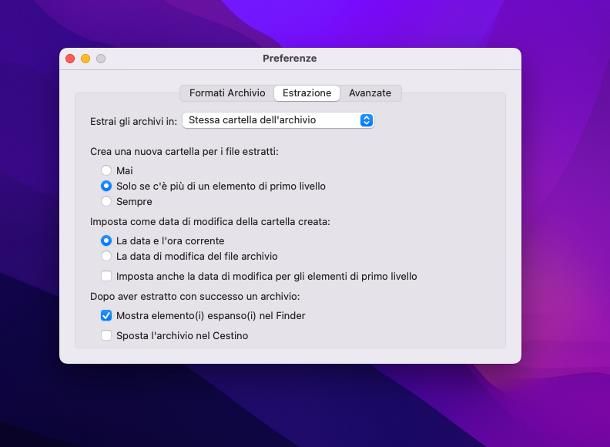
Altro interessante programma della categoria è The Unarchiver: disponibile gratuitamente sul Mac App Store, The Unarchiver consente di estrarre archivi compressi in diversi formati, tra cui RAR, oltre che di visualizzare il contenuto delle immagini ISO, dei file BIN e dei file eseguibili per Windows.
Per ottenerlo, visita l’apposita sezione del Mac App Store usando il link che ti ho fornito poco fa, clicca sul pulsante Ottieni/Installa e, se necessario, autorizza il download del software inserendo la password dell’ID Apple configurato sul computer oppure usando il riconoscimento tramite Touch ID (se presente).
Una volta completata l’installazione del software, puoi procedere con l’estrazione dei file RAR in maniera semplicissima: fai clic destro sull’elemento di tuo interesse, seleziona le voci Apri con > The Unarchiver dal menu contestuale che compare sullo schermo e, quando richiesto, indica la cartella in cui estrarre i file contenuti nell’archivio. Ti segnalo infine che, cliccando sull’icona del programma presente nel Launchpad (oppure nel menu Vai > Applicazioni) di macOS, puoi accedere alle impostazioni del programma: da lì, puoi definire i formati archivio che The Unarchiver deve gestire per impostazione predefinita e le operazioni da effettuare a seguito dell’estrazione dei file.
Altri programmi per aprire file RAR gratis sul computer

Se le soluzioni che ti ho fornito finora non sono state per te soddisfacenti, prova a dare un’opportunità a una delle alternative che trovi elencate qui di seguito.
- UnRarIt (Windows): è un programmino per Windows che consente di estrarre archivi in formato RAR in maniera semplice e veloce, anche se protetti da password. È gratuito.
- iZip Archiver (macOS): è un’applicazione per Mac che consente di visionare il contenuto degli archivi in formato RAR e, se necessario, di estrarli. È gratuito.
- unRAR (Windows/macOS): si tratta di un programma, distribuito dalla stessa software house di WinRAR, che consente la sola estrazione degli archivi in formato RAR, senza ulteriori funzioni aggiuntive. La versione Mac del software, che è gratuito, funziona soltanto da linea di comando.
Programma per aprire file RAR online
Se non puoi installare programmi sul computer in tuo possesso ma, al contempo, hai estrema urgenza di estrarre i file contenuti in un archivio RAR, puoi usare uno dei pratici servizi online disponibili per lo scopo, che funzionano con il solo ausilio del browser.
Fai attenzione, però: per quanto i servizi che mi appresto a segnalarti possano tutelare la privacy dell’utente (andando a cancellare le informazioni dal server poco dopo la chiusura delle pagine), non bisogna dimenticare che l’elaborazione degli archivi avviene in cloud e, pertanto, bisognerebbe prestare attenzione a dati personali e/o particolarmente sensibili.
B1 Online Archiver
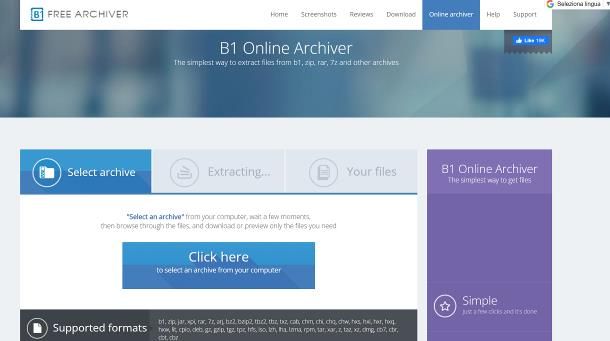
Ad ogni modo, uno dei migliori siti Web progettati per l’estrazione di file RAR (e non solo) è B1 Online Archiver: il servizio è gratuito, tutela la privacy dell’utente ma ha un limite di upload pari a 300 MB per file. Detto ciò, per usare il servizio, collegati alla sua home page, premi sul pulsante Click here e seleziona l’archivio da estrarre, usando la finestra che compare sullo schermo.
Ora, attendi qualche istante affinché il file venga elaborato e vengano visualizzati sullo schermo tutti i file contenuti nell’archivio; se quest’ultimo è protetto da password, dovrai digitare quest’ultima, per procedere con l’estrazione. A procedura completata, puoi scaricare gli elementi contenuti nell’archivio premendo sul simbolo della freccia blu posto in corrispondenza dei rispettivi nomi.
Unzip-online.com
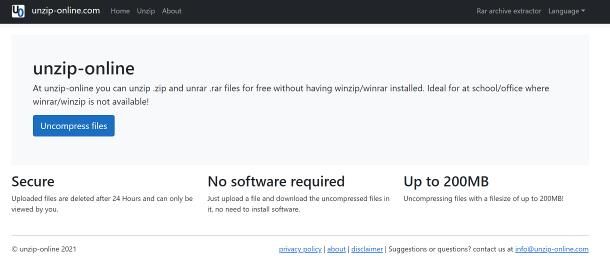
Altro interessante servizio della categoria è Unzip-online.com: si tratta anche in questo caso di una piattaforma gratuita e attenta alla privacy dell’utente (i file caricati vengono cancellati dai server entro le 24 ore successive all’elaborazione), ma che presenta un limite di upload pari a 200 MB per file.
Per usufruirne, collegati alla sua pagina principale, clicca sui pulsanti Uncompress files e Apri file/Scegli file e seleziona l’archivio da estrarre, servendoti della finestra che compare sullo schermo. A questo punto, clicca nuovamente sul pulsante Uncompress file, attendi che l’archivio venga elaborato e premi sul nome di ciascun elemento estratto, per effettuarne il download sul computer.
Altri servizi per aprire file RAR online
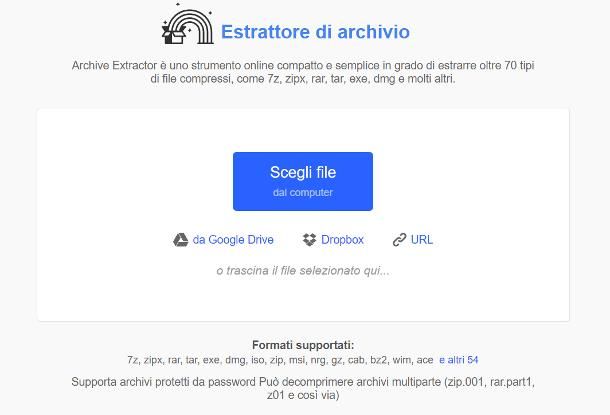
Ritieni che i servizi che ti ho segnalato finora siano validi ma, per qualche motivo, non soddisfano completamente le tue esigenze? Nessun problema: esistono infatti molti altri servizi che consentono di estrarre un file RAR con il solo ausilio del browser e di scaricarne il contenuto sul computer, senza dover installare software aggiuntivi.
Se ti interessa approfondire l’argomento, ti invito a prendere visione della mia guida su come aprire file RAR online, all’interno della quale ho avuto modo di parlarti di alcuni validi siti Web alternativi a quelli menzionati finora.
App per aprire file RAR
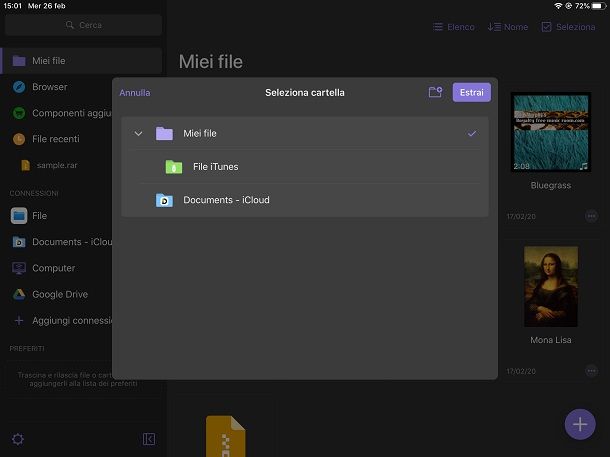
Il file RAR che vuoi aprire è archiviato nella memoria dello smartphone oppure del tablet? In tal caso puoi affidarti un’applicazione progettata in maniera specifica per lo scopo: di seguito te ne elenco alcune.
- RAR (Android): si tratta di un’applicazione sviluppata da RARLAB, la software house alle spalle del già menzionato WinRAR. Essa permette di gestire archivi nei più celebri formati di compressione (RAR incluso), inclusi quelli protetti da password, oltre che di creare file compressi in formato ZIP e RAR. L’applicazione — che può essere scaricata anche dai market alternativi per Android — è gratuita, ma ne è disponibile una versione a pagamento che elimina gli annunci pubblicitari.
- ZArchiver (Android): altra ottima applicazione dedicata al “robottino verde”, la quale consente di aprire ed estrarre archivi nei più disparati formati di compressione, RAR incluso. ZArchiver consente altresì di realizzare file compressi in formato 7Z, ZIP, BZIP2, GZ, XZ e TAR. Di base l’app è gratuita, ma ne è disponibile una versione a pagamento scaricabile per premiare gli sviluppatori.
- iZip (iOS/iPadOS): si tratta di un’applicazione che consente di aprire, estrarre e creare archivi in formato RAR. Di base, iZip è gratuita, ma ne è disponibile una versione a pagamento che abilita alcune funzionalità aggiuntive (tra cui la creazione di archivi protetti da password).
- Documents by Readdle (iOS/iPadOS): si tratta di un vero e proprio gestore file che consente, tra le altre cose, di visualizzare ed estrarre i file contenuti all’interno degli archivi in formato RAR (e non solo). L’app è completamente gratuita.
Per saperne di più in merito alle applicazioni appena menzionate, ti invito a prendere visione dei miei tutorial su come aprire file RAR su Android e come aprire file RAR su iPad e iPhone, ricchi di altre soluzioni al riguardo.

Autore
Salvatore Aranzulla
Salvatore Aranzulla è il blogger e divulgatore informatico più letto in Italia. Noto per aver scoperto delle vulnerabilità nei siti di Google e Microsoft. Collabora con riviste di informatica e cura la rubrica tecnologica del quotidiano Il Messaggero. È il fondatore di Aranzulla.it, uno dei trenta siti più visitati d'Italia, nel quale risponde con semplicità a migliaia di dubbi di tipo informatico. Ha pubblicato per Mondadori e Mondadori Informatica.






